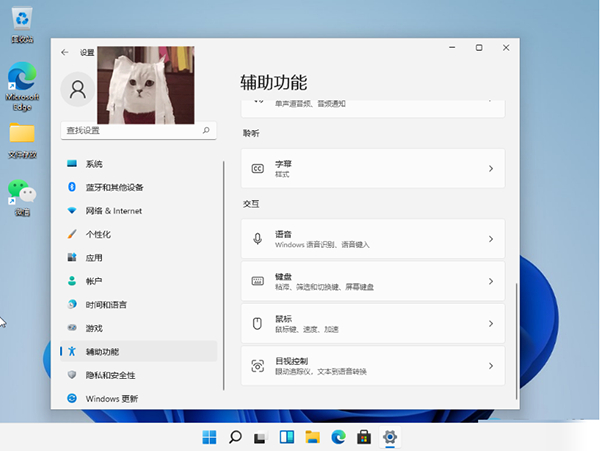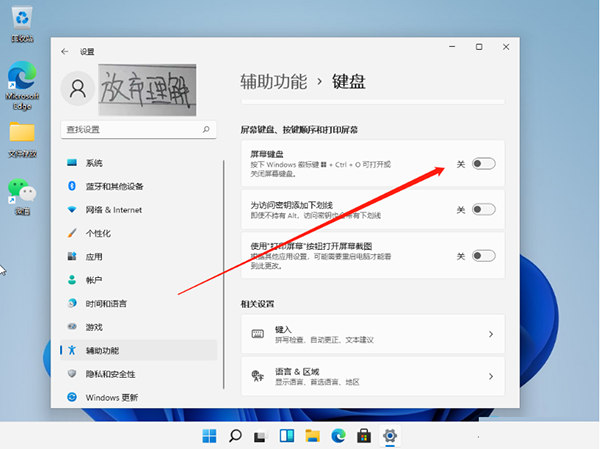Win11系统怎么设置小键盘?Win11电脑设置小键盘的操作方法
Win11系统是目前非常火热的电脑操作系统,很多用户都安装了这个系统,最近就有使用win11系统的用户朋友想知道如何设置小键盘呢?其实设置的方法非常简单,下面就给大家带来Win11系统设置小键盘的操作方法吧!
Win11电脑设置小键盘的操作方法
1、首先,点击下方任务栏的“开始菜单”,在弹出的界面中选择打开“设置”界面,如图所示;
2、接着,在打开的设置界面中,点击左侧的“辅助功能”,再点击对应右侧的“键盘”选项,如图所示;
3、然后,在打开的界面中,点击开启“屏幕键盘”选项,如图所示;
4、最后,返回到桌面可发现小键盘了,如图所示。
相关文章
- Win11系统鼠标光标的颜色怎么设置?Win11系统鼠标光标设置教程
- Win11系统怎么取消登录密码?Win11取消登录密码图文教程
- Win11系统进不了桌面如何解决?Win11进不了桌面解决方法
- Win11系统显示你的账户已被停用怎么办?
- Win11升级系统需要重新安装吗?升级Win11系统的方法
- U盘怎么安装Win11系统?Win11系统U盘安装教程
- 系统之家装机大师怎么安装Win11系统?
- 电脑符合条件没有推送Win11系统是怎么回事?
- Win11系统edge打不开如何解决?
- 正版Win11系统怎么样 要不要升级Win11正版系统
- Win11我的电脑怎么添加到桌面?新装的Win11系统桌面没有我的电脑
- Win11系统更流畅了吗 如何让Win11更流畅
- Win11系统安装受阻怎么办?Win11系统安装受阻解决方法
- Win11系统下Excel怎么把0变成空白?Excel把0变成空白教程
- pro5代怎么升级Win11系统?pro5代升级Win11系统教程介绍
- Win11系统在线升级进度条不动怎么办?Win11系统在线升级进度条不动解决方法
热门教程
笔记本Win7系统屏幕变小两侧有黑边怎么解决?
2Win11电脑任务栏图标重叠怎么办?任务栏图标重叠图文教程
3Win10如何强制删除流氓软件?Win10电脑流氓软件怎么彻底清除?
4Win10视频不显示缩略图怎么办?
5Win11安卓子系统安装失败
6Windows11打印机驱动怎么安装?Windows11打印机驱动安装方法分享
7Win7旗舰版COM Surrogate已经停止工作如何解决?
8Win7电脑字体怎么改回默认字体?Win7改回默认字体方法?
9Win11开始菜单怎么样设置在左下角?Win11开始菜单移至左下角步骤
10如何在Win11正式版中创建虚拟桌面?Win11正式版创建虚拟桌面的方法
装机必备 更多+
大家都在看
电脑教程专题 更多+